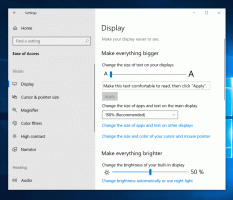Як перевірити, чи є процес 32-розрядним, на вкладці «Деталі» диспетчера завдань

Windows 10 постачається з диспетчером завдань, який подібний до Windows 8 і радикально відрізняється від Windows 7 і раніше. Він має деякі приємні функції, як-от графік продуктивності або розрахунок впливу запуску. Він може контролювати, які програми запускаються під час запуску, і може аналізувати продуктивність різних компонентів обладнання. Однак лише вкладка «Процеси» показує, чи є процес 32-розрядним. Тож ви можете налаштувати вкладку «Деталі», щоб також відображати цю інформацію.
Програма «Диспетчер завдань» у Windows 7 та попередніх версіях показувала 32-розрядні програми, які працюють у 64-розрядній ОС Windows, додаючи *32 до їх імені процесу.
У Windows 10 програма «Диспетчер завдань» відображає цю інформацію лише на вкладці «Процеси» разом із назвою або назвою програми.
Щоб зробити його видимим, виконайте наступне.
- відчинено Диспетчер завдань.
- Перейдіть на вкладку «Деталі» в режимі «Додаткові відомості».
- Клацніть правою кнопкою миші на рядку заголовків стовпців і виберіть Вибрати стовпці в контекстному меню:
- Позначте стовпець Платформа: